Sicheres Online-Banking mit dem Banking-Stick
Startseiten des Banking-Stick anpassen
von Andreas Fischer - 10.03.2014
Nach jedem Start von Webconverger öffnet sich der Browser mit der oder den voreingestellten Startseiten. Welche Seiten das sind, können Sie selbst festlegen, nachdem Sie Webconverger auf dem USB-Stick installiert haben.
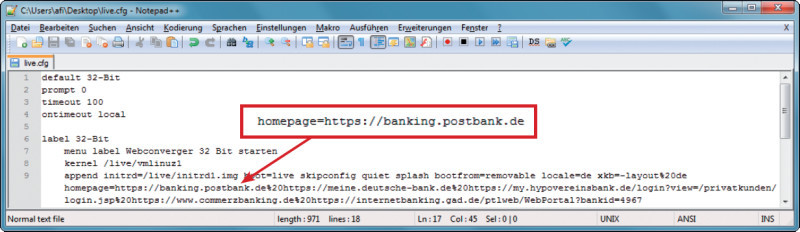
Eigene Startseite(n): Öffnen Sie die Datei „live.cfg“ auf dem USB-Stick und ändern Sie die URLs hinter „homepage=“. Tragen Sie alle Seiten ein, mit denen Ihr Banking-Stick künftig automatisch starten soll.
Öffnen Sie nun den Windows- Explorer mit [Windows E] und navigieren Sie auf dem USB-Stick in den Unterordner „boot“. Ziehen Sie die Datei „live.cfg“ mit der Maus in das geöffnete Notepad++-Fenster. In der Konfigurationsdatei finden sich zwei Boot-Einträge, einer für 32-Bit-Systeme und einer für 64-Bit- Systeme.
Achten Sie darauf, die folgenden Änderungen an der richtigen Stelle vorzunehmen – oder ändern Sie einfach bei beiden die Boot-Einträge. Dann können Sie je nach PC auch beide verwenden.
Suchen Sie nach dem Eintrag homepage= und tragen Sie dahinter die Seite ein, die automatisch geöffnet werden soll, wenn Webconverger startet. Wenn Sie mehrere Tabs mit unterschiedlichen Seiten öffnen wollen, dann fügen Sie zwischen die Adressen jeweils die Zeichenfolge %20 ein.
Der Eintrag sieht zum Beispiel wie folgt aus, wenn Sie immer die Seite der Postbank sowie Spiegel Online öffnen wollen:
homepage=https://banking.postbank.de%20http://www.spiegel.de
Speichern Sie anschließend die Änderungen an der Datei. Beim nächsten Start von Webconverger öffnen sich die voreingestellten Seiten.